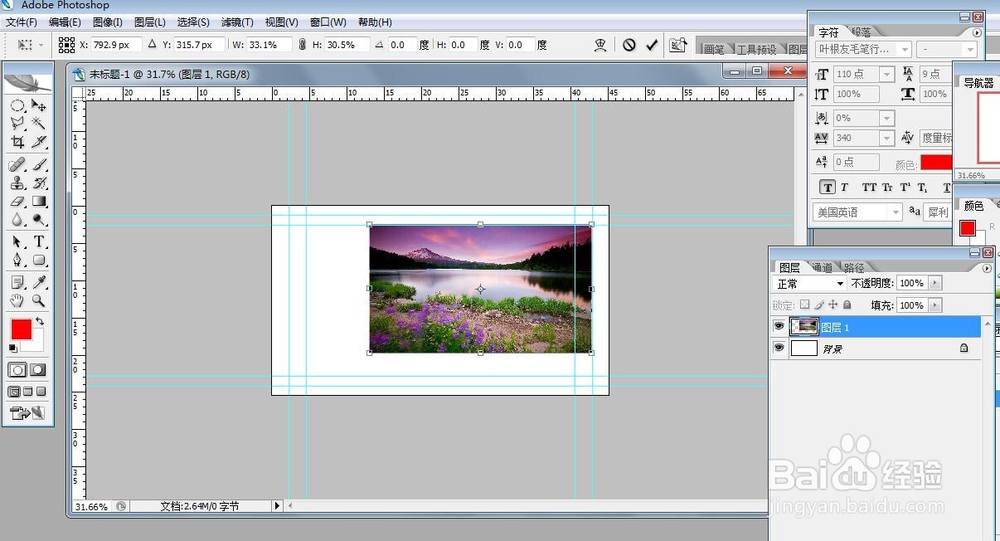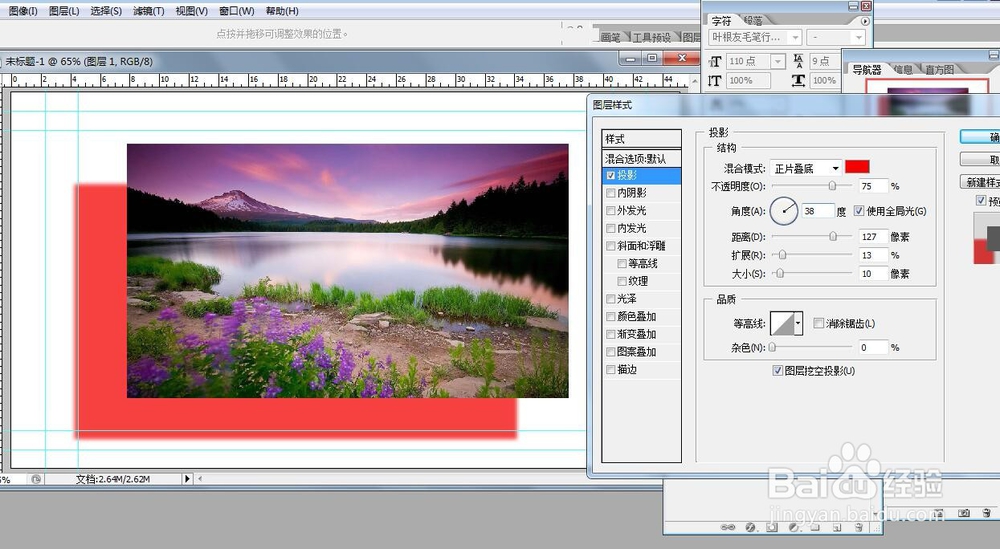1、首先就是文字的阴影效果制作:新建文字图层,然后输入文字信息,这个时候的文字会生成一个新的图层

2、右键点击这个文字图层,找到并点击的是:混合选项
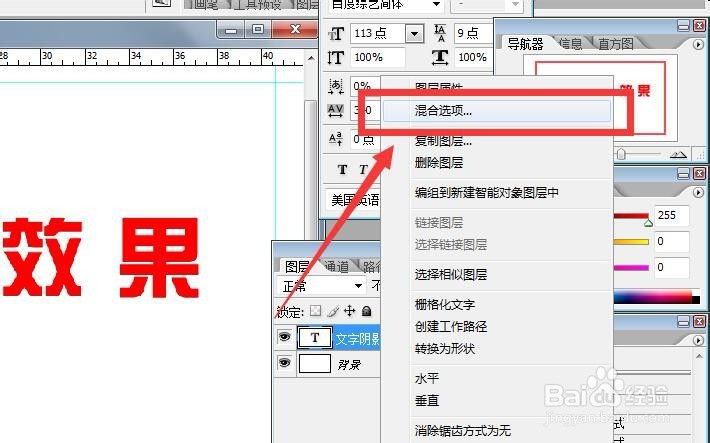
3、在“混合选项”的“图层样式”界面,勾选“投影”前面的“对勾”
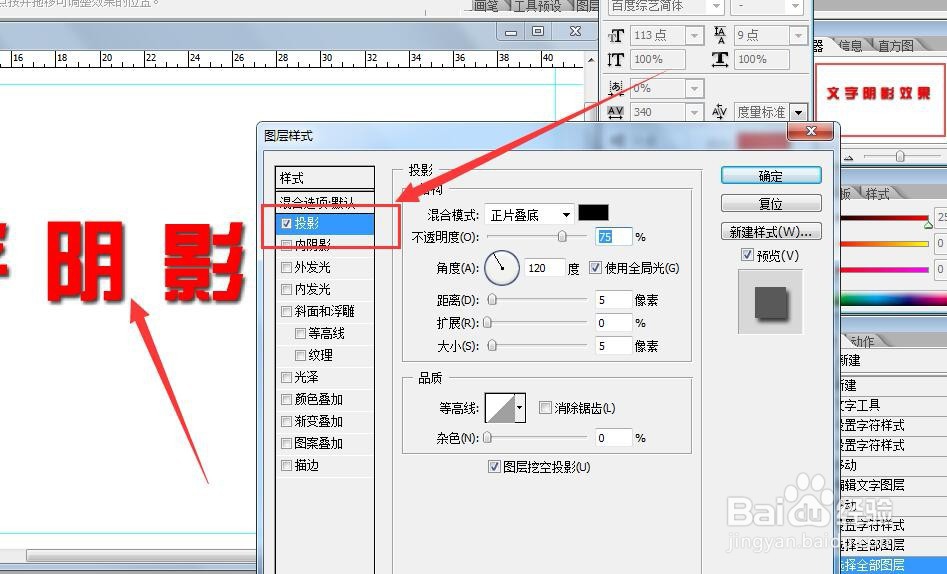
4、阴影的颜色,可以点击混合模式后面的颜色框,进行颜色的重新选择。
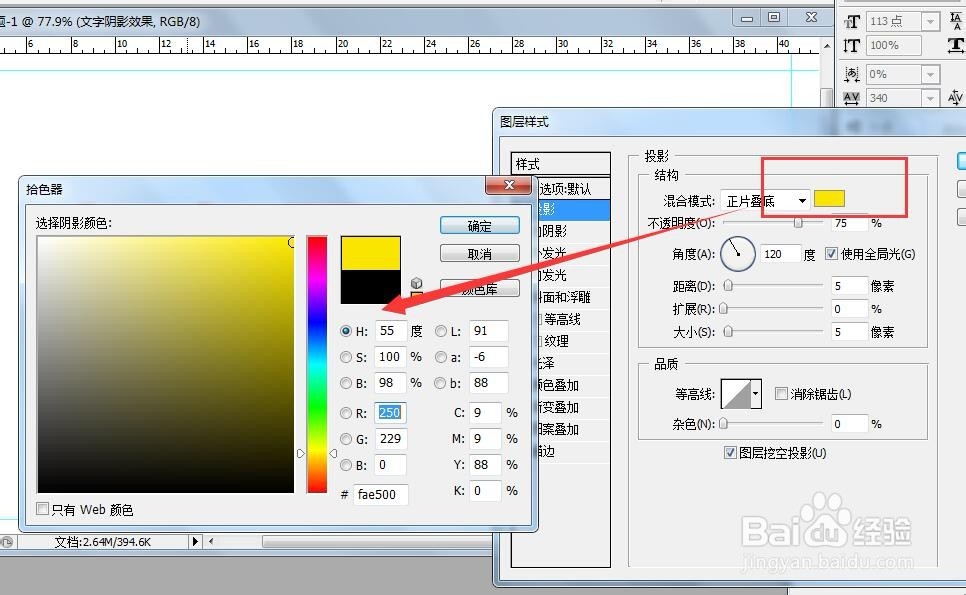
5、还有就是“不透明度”、角度、距离、扩展以及大小,都是可以调整的。
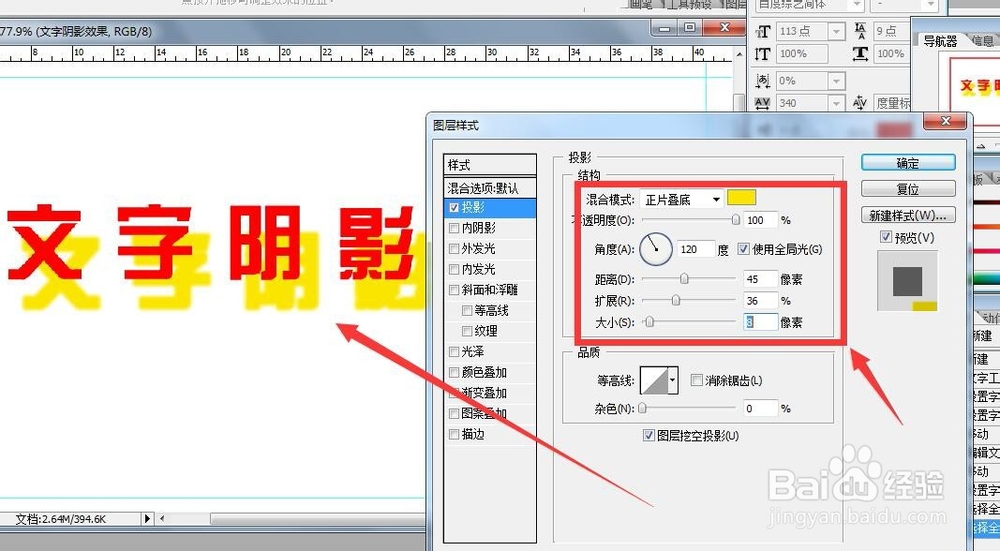
6、在“等高线”里面,可以点击选择“各种样式”,来实现阴影的各种不同样式。
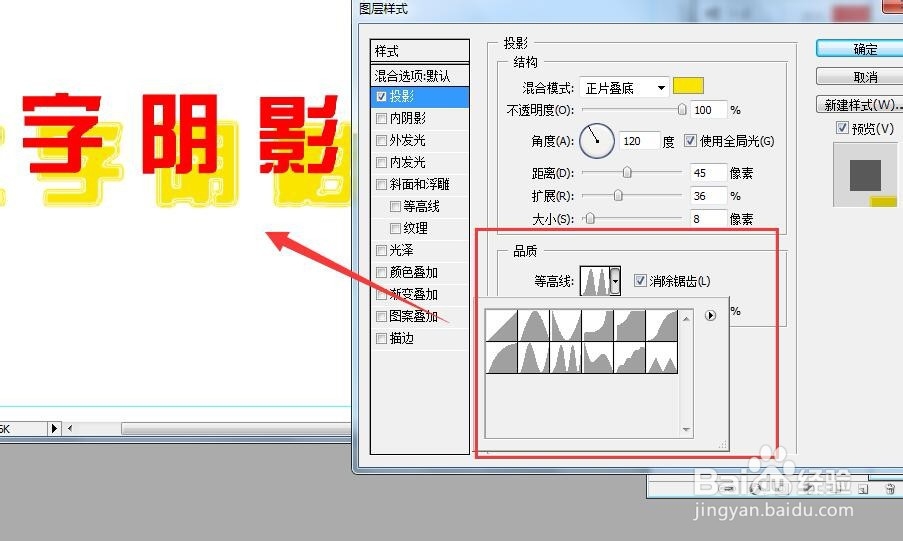
7、对于图片的阴影制作,一定要进行图片的等比例缩小,然后再添加“混合选项”命令。